當前位置:首頁 > 幫助中心 > 用u盤重裝系統教程圖解 用u盤重裝系統教程
用u盤重裝系統教程圖解 用u盤重裝系統教程
你是否曾經因為電腦出現了各種各樣的問題而感到惱火?是病毒還是系統出錯?如果你無法確定問題出在哪里,那么也許重裝系統是最好的解決方案之一。在本教程中,我將向你展示如何使用U盤輕松重裝Windows 7系統,以便你可以在沒有技術支持的情況下輕松解決電腦問題。想要學習的話,下面就和小編一起來看看用u盤重裝系統教程圖解吧。
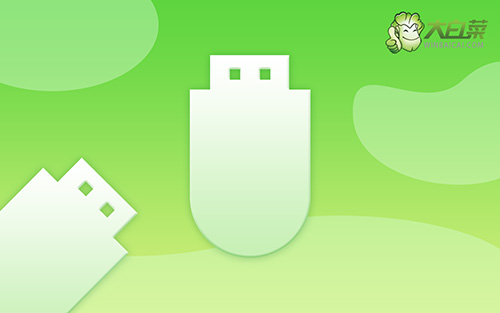
用u盤重裝系統教程
第一步:u盤啟動盤制作
1、打開電腦接入u盤,搜索并下載正版大白菜U盤啟動盤制作工具。

2、隨后,如圖所示,默認設置u盤啟動盤選項后,點擊制作usb啟動盤。

3、為了避免意外,建議保存安裝所用的系統鏡像至U盤啟動盤中。
第二步:u盤啟動電腦設置
1、這里是常見電腦品牌對應的u盤啟動快捷鍵表格,先查詢,再進行后續操作。

2、然后,就可以將u盤接入電腦,通過快捷鍵設置u盤啟動,進入大白菜u盤主菜單。

3、最后,如圖所示,選中【1】啟動Win10X64PE選項,回車進入大白菜桌面即可。

第三步:u盤啟動盤重裝系統
1、這一步很重要,打開裝機軟件之后,按照圖片所示,進行選項設置,再點擊“執行”系統安裝。

2、接著,大白菜裝機就會彈出還原設置頁面,這里面不用進行操作,默認勾選,點擊是。

3、在大白菜彈出的新界面中,勾選“完成后重啟”選項,等待后續操作。

4、最后,等待大白菜自動安裝Windows7系統就可以了,我們不需要進行其他的操作。

上面的操作,就是本次用u盤重裝系統教程圖解的全部內容了。現在,你已經成功地使用U盤重裝了Windows 7系統。你的電腦應該運行得更加流暢,而且可以解決以前出現的問題。希望這篇教程能夠幫助你,如果你有任何問題或需要進一步幫助,請隨時與大白菜官網技術客服聯系。

